Belajar Cara Menggunakan Perintah Git di OS Windows
Git adalah salah satu Version Control System yang terkenal saat ini ,yang banyak digunakan. Git telah dikembangkan oleh seorang yang menciptakan Linux , yang bernama Linus Torvald ,saat mengembangkan Kernel Linux pada tahun 2005.Git dapat di peroleh secara gratis dan Open Source , serta mampu memanage beberapa project kecil ke beberapa project yang sangat besar, dengan kecepatan dan efisiensinya yang menjadi salah satu kelebihanya ,di bandingkan VCS lain. Contohny a saja jika kalian sering membuat file laporan, yang dimana terdapat banyak versi dari mulai versi 1 versi 2 dan seterusnya.Nah jika kalian ingin mengembalikan (revert) file ke bentuk semula kalian bisa mengembalikanya ke versi yang sudah di tandai (commit) misal dari versi 2 ke versi 1 ,jika terjadi suatu kesalahan. Itu adalah salah satu contoh kegunaan dari Git.
Pada artikel tips kali ini, kita akan mencoba Belajar Cara Menggunakan Git di OS Windows. Jika di artikel sebelumnya kita sudah menginstall Git di OS Windows, sekarang kita coba praktekan perintah-perintah Git di OS Windows.
- Baca artikel sebelumnya : Belajar Cara Menginstall Git di OS Windows
B). Menggunakan Perintah Git di OS Windows
1. Sebenarnya ada dua cara jika kita menggunakan Git di OS Windows, bisa menggunakan , Gui atau lewat Command Line. Nah untuk latihan atau sekedar belajar kali ini kita akan menggunakan Command Line.
2. Kalian bisa menggunakan Command Prompt atau Git Bash untuk memasukan perintah-perintah Git.
 |
| Git Bash dan Command Prompt |
3. Tentukan tempat penyimpanan untuk nama folder yang kalian gunakan untuk project latihan ,yang nantinya akan di simpan ke tempat repository seperti Github. Jadi jika kita menyimpan di PC atau Laptop kalian, disebutnya penyimpanan secara local. Nah jika kita menyimpan di server seperti Github disebutnya penyimpanan secara repository.
4. Contoh perintahnya yaitu :
mkdir belajargit //membuat folder bernama belajar git
cd belajargit // change directory mengubah folder ke tempat belajargit
 |
| perintah git |
5. Atau jika kalian sudah punya folder kalian cukup shift + klik kanan pada mouse ke folder yang kalian tentukan .Lalu akan muncul tampilan seperti ini:
Open command window here = untuk membuka Command Prompt (Cmd)
Git Bash Here = untuk membuka Git Bash
//(i) Untuk membuka CMD kita perlu melakukan kombinasi shift di keyboard Komputer kalian + klik kanan. Jika hanya ingin membuka Git Bash cukup klik kanan saja.
6. Nah cara di no 4 dan 5 sama saja sebenarnya. Oke lanjut sekarang kita berada di folder belajargit , langkah awal jika kita ingin memulai pengoperasian atau perintah git ,yaitu menginisiasikan folder tersebut dengan perintah git init.
git init adalah suatu perintah awal untuk mensetting folder ,agar folder dan file-file yang ada didalamnya dapat di atur atau di control oleh perintah-perintah git.
 |
| git init |
7. Nah sekarang folder kalian telah terinisialiasi Git. Jika kalian melihat di folder Komputer kalian , tidak ada file apa-apa(nothing). Karena folder atau file git akan otomatis terhidden di Komputer kalian. Jadi jika kalian ingin melihatnya kalian bisa menggunakan Folder and search options.
8. Selanjutnya kita akan melihat status dari folder kita dengan perintah git status.
git status adalah suatu perintah untuk melihat status saat ini dari file-file yang ada di folder kita.
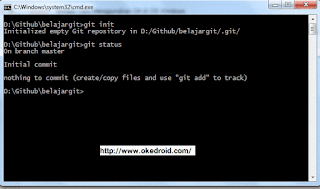 |
| git status |
9. Sekarang kalian buat file apapun namanya terserah kalian , sebagai contoh saya namakan file latihan1.txt. Lalu masukan ke folder belajargit. lalu ketikan perintah git add.
git add adalah suatu perintah untuk menambahkan file atau beberapa file dari status (unstaged: tidak di kontrol ,di track oleh git) ke status (staged : di kontrol ,ditrack oleh git).
Sebagai contoh untuk lebih detail lagi kita bisa lihat gambar dibawah:
 |
| git add |
//Kalian juga bisa menambahkan beberapa file sekaligus misal dengan file ekstensi .txt, kita bisa menggunakan perintah git add "*.txt"
//Atau git add * untuk memasukan semua file yang ada pada status unstaged ke staged file
// untuk merubah lagi atau kembali dari status staged ke unstaged file bisa menggunakan : git rm --cached <namafile>
10. Nah sekarang kita tandai atau commit file tersebut. Mungkin kalian agak bingung dengan istilah ini biar lebih jelas berikut contoh dari sebuah commit:
1. File Baru Ditambah
2. File Gambar Ditambah
3. Penambahan Fitur
4. Perbaikan Fitur
git commit adalah suatu perintah yang bertujuan untuk memberi pesan atau keterangan (-m) , kepada Git ,bahwa terjadi suatu perubahan pada file atau beberapa file, di dalam folder/project yang sedang kalian kembangkan.
Untuk itu kita bisa mengetikan perintah : git commit -m "1.File Baru Ditambah"
Jika sukses tampilanya akan seperti gambar dibawah. Lalu ketikan git log untuk melihat perubahanya:
 |
| git commit and git log |
Nah mungkin demikian Salah satu Cara Menggunakan Perintah-Perintah Git di OS Windows. Sebenarnya masih ada lagi perintah lainya mungkin nanti lagi akan saya update. Selengkapnya jika ingin melihat Basic Git Command lainya ( Perintah Dasar Git ):
- Baca juga selanjutnya : Belajar Cara Mengupload Project ke Github Melalui CMD


Post a Comment for "Belajar Cara Menggunakan Perintah Git di OS Windows"
Silakan berkomentar dengan baik ,jangan SPAM di komentar ini . NO BACKLINK /LINK HIDUP